Samsung Galaxy Z Fold 7 Tipps und Tricks zum Entsperren des Beast -Modus
Veröffentlicht: 2025-08-22Es scheint, dass Samsung in seiner siebten Iteration das faltbare Spiel endlich genagelt hat. Das Galaxy Z Fold 7 ist der OG-faltbare OG in einem Markt, der jetzt mit faltbaren Telefonen überflutet ist (sogar Faltblätter mit dreifachen Bildschirm sind jetzt eine Sache!). Das Galaxy Z Fold 7 ist nicht nur dünner als alle vorherigen Galaxien-Z-Serie-Faltblöcke, sondern packt auch einen Schlag. Das Telefon ist auch das leichteste Galaxy Z -Fold -Telefon aller Zeiten. Tatsächlich ist es noch leichter als das plattenartige Galaxy S25 Ultra. Es wird mit einer 200 -Megapixel -Primärkamera, einer Galaxy -KI für alle fortschrittlichen Funktionen, Gemini als leistungsstarker persönlicher Assistent, einem verbesserten Scharnier und einem Display mit reduzierten sichtbaren Falten ausgestattet. Wenn Sie kürzlich eine gekauft haben, haben wir eine Liste der besten Fälle, die Sie für Ihr Galaxy Z Fold 7 kaufen können.

Das ist noch nicht alles, das Galaxy Z Fold 7 zusammen mit dem Galaxy Z Flip 7 waren die ersten Samsung-Telefone mit Android 16-basierten UI 8 aus der Schachtel. In der Software -Abteilung verfügt das Telefon über eine Reihe von verborgenen Funktionen, die Sie wissen müssen, um das Telefon tatsächlich auf das volle Potenzial auszuschöpfen. In diesem Handbuch haben wir eine Liste von Tipps und Tricks zusammengestellt, die Sie gerade in Ihrem Galaxy Z Fold 7 verwenden können.
Inhaltsverzeichnis
Tipps und Tricks für Galaxy Z Fold 7
Raumuhr

Samsungs Schlosser war einst ziemlich fortschrittlich, aber mit iOS 18 sprang Apple, als er den neuen „Tiefeneffekt“ einführte. Es stellt im Wesentlichen die Uhr auf die Rückseite eines Tapeten und verleiht ihm einen geschichteten Effekt. Samsung hat zwar nicht dasselbe, hat eine neue räumliche Uhr hinzugefügt, die sich nach Ihrem Bild anpasst. Um darauf zuzugreifen, drücken Sie Langzeiten auf Ihrem Sperrbildschirm auf, tippen Sie auf die Uhr und wählen Sie die neue animierte Uhr-Schriftart aus. Wie es funktioniert, ist die Uhr, abhängig vom Thema Ihrer Tapete und ihrer Form, die Uhr ihre Größe geschickt an die Form anpasst. Außerdem hat es eine coole Lock- und Entsperrenanimation, die dem Schlossbildschirm von Samsung Frische bringt.
Ladekantenbeleuchtung
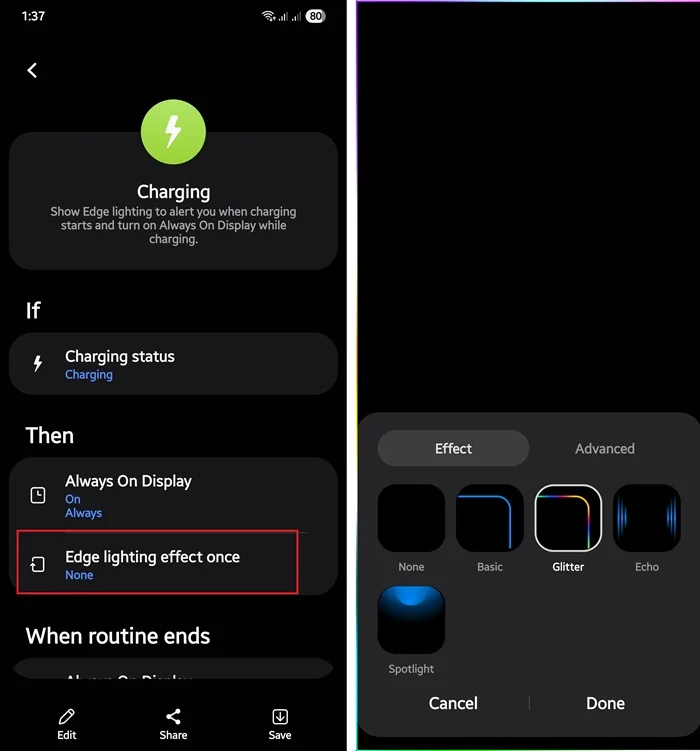
Sie können eine ganze Menge Dinge durch die Verwendung der Modi und Routinenfunktionen in Ihrem Samsung Galaxy Z Fold 7 machen. Alles, was Sie tun müssen, ist zu Einstellungen> Modi und Routinen> Discover> Unter der Registerkarte Akku wählen Sie das Ladevorgang. Sie sehen eine Option „Kantenbeleuchtungseffekt“. Tippen Sie darauf, und Sie werden eine Reihe von Kantenbeleuchtungseffekten zur Auswahl sehen. Wählen Sie denjenigen aus, der zu Ihrem Stil passt, oder das Homescreen -Setup, das Sie auf Ihr Telefon aufgetragen haben. Sie können den Beleuchtungseffekt anpassen, indem Sie seine Transparenz, Breite und Dauer einstellen. Sobald die Bearbeitung fertig ist, tippen Sie auf Fertig. Jetzt leuchten die Kanten Ihres Telefons, wenn Sie Ihr Telefon für eine festgelegte Dauer aufladen. Es funktioniert sowohl auf dem Cover als auch auf dem Hauptbildschirm. Nicht neu, aber etwas, das es wert ist, auf einem Gerät mit mehr Bildschirmen zu verwenden.
Verwenden Sie den 90:10 Split -Bildschirm
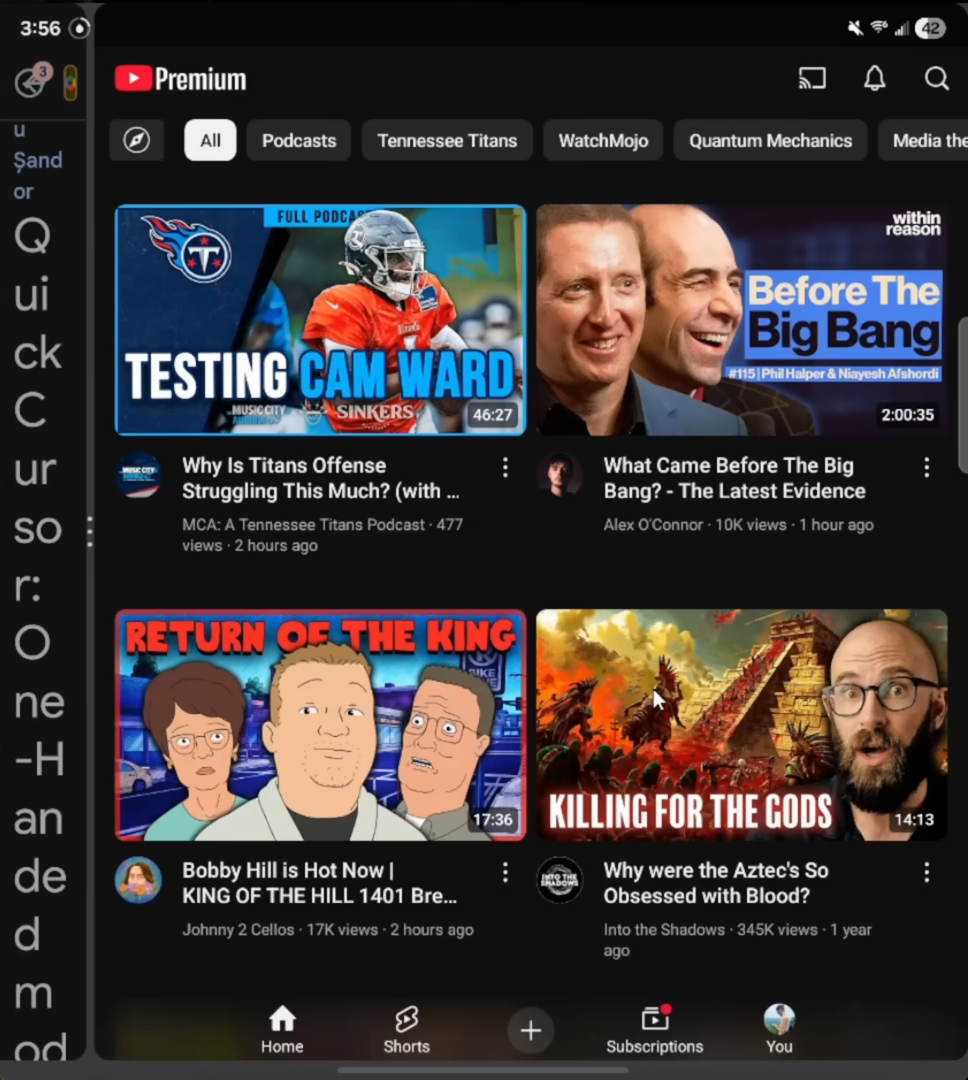
Unter den verschiedenen neuen Funktionen wird das Samsung Galaxy Z Fold 7 mit einer interessanten Multitasking -Funktion namens 90:10 View geliefert. In dieser Ansicht können Sie eine App mit 90% des Bildschirmraums befinden, während die andere App den Rest der 10% erhält. Um es zu aktivieren, öffnen Sie zwei Apps im Split -Bildschirm und ziehen Sie eine Linie von der Mitte nach beiden Enden. Sie werden sehen, dass eine App auf einer Seite gepresst wird. Wenn Sie jedoch auf beide Apps tippen, wechselt sie jedoch schnell zwischen ihnen. Dies ist eine schöne neue Art, sich Notizen zu machen, während Sie sich ein YouTube -Video oder einen Online -Vortrag ansehen. Es kann entweder horizontal oder vertikal erfolgen.
Abdeckungsbildschirmspiegelung
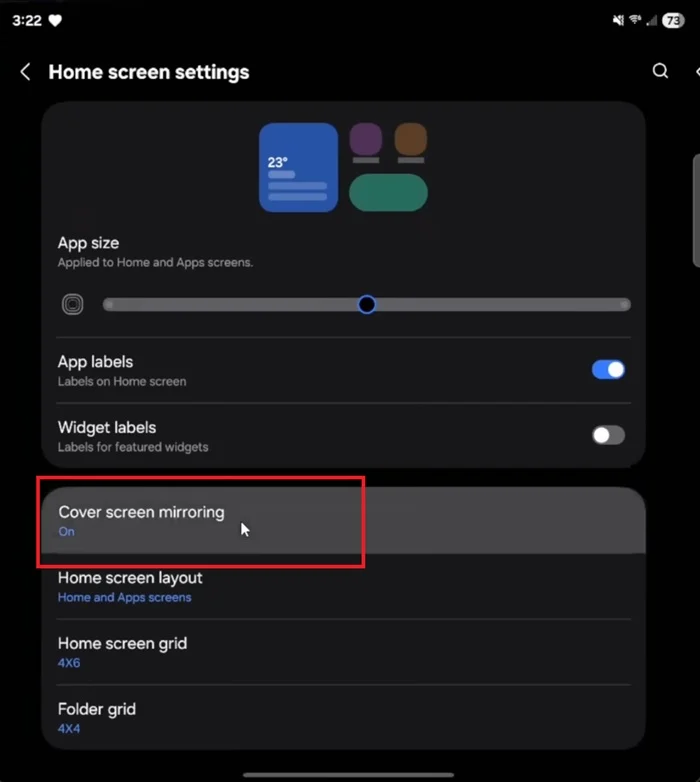
Mit zwei Displays haben Sie eine gute Menge an Bildschirmraum, die Sie mit Anpassung spielen können. Sie können ein Setup für das Abdeckdisplay durchführen und eine andere für das Innenausstattung haben. Standardmäßig werden Sie jedoch feststellen, dass alles, was Sie auf dem Cover -Display tun, auf der inneren Anzeige nachgeahmt ist. Dies kann ziemlich ärgerlich sein, wenn man bedenkt, dass das innere Display eine Menge Platz bietet, damit Sie es entsprechend anpassen können. Um es zu deaktivieren, müssen Sie den Startbildschirm lang in den Startbildschirm drücken, Einstellungen auswählen und den Abdeckungsbildschirm deaktivieren. Dies trennen die beiden Anzeigen, was bedeutet, dass das, was Sie für Ihr Deckungsdisplay haben, in der inneren Anzeige nicht repliziert werden. Wieder kein neues Feature, sondern ein Schmerz, wenn sie unbekannt sind.

Verwenden Sie diese 200mp
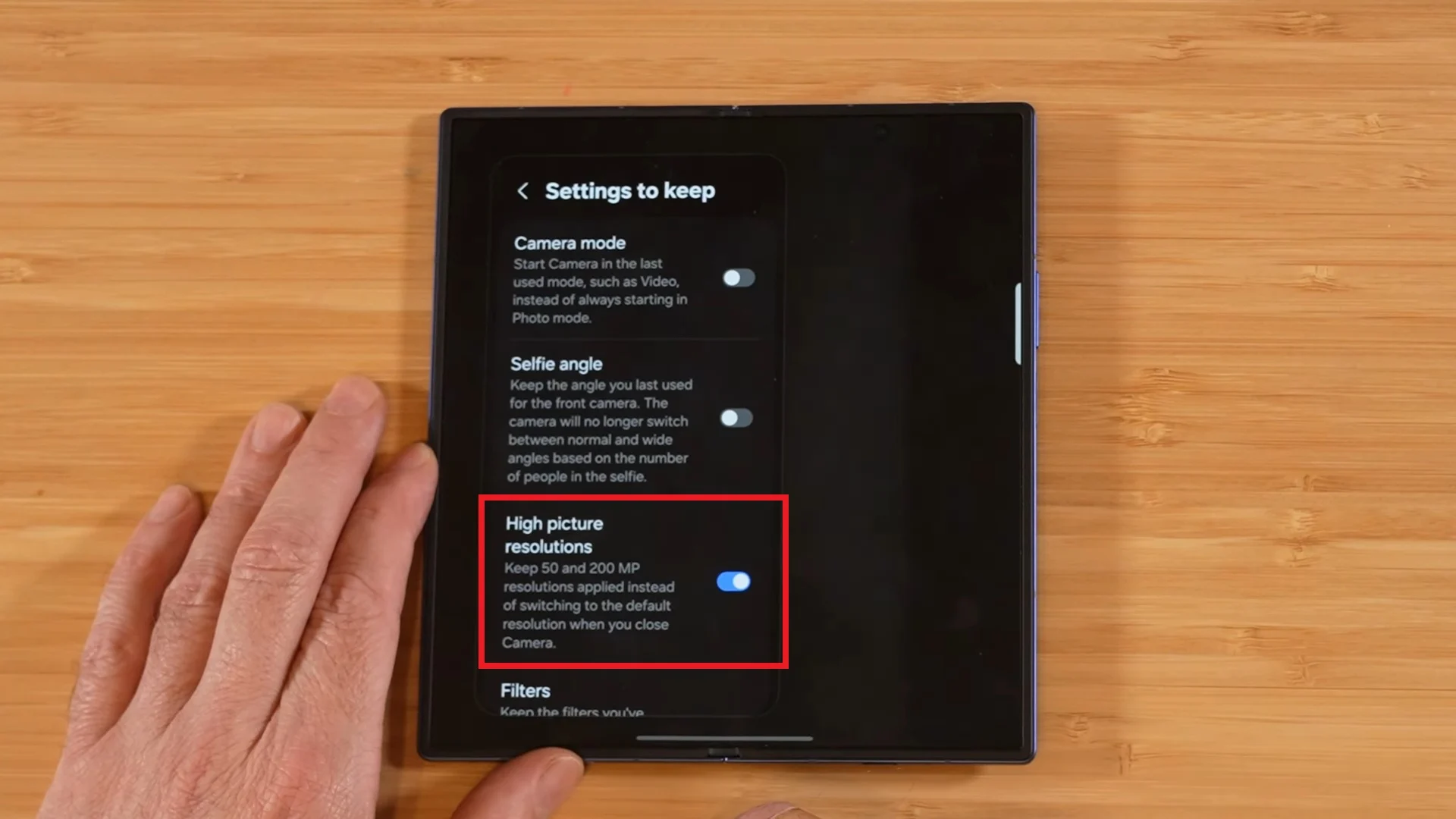
Das neue Galaxy Z Fold 7 sprang in Bezug auf die primäre Kameraauflösung. Es ging von 50 MP auf dem Galaxy Z Fold6 auf 200 MP auf der Galaxy Z Fold 7. Es ist die gleiche Kamera wie die auf dem Galaxy S25 Ultra. Das Ergebnis, das Sie mit der 200 -Megapixel -Kamera eine bessere Bildqualität und Klarheit erhalten. Standardmäßig wird die Einstellung der Kamera so eingestellt, dass sie in 12 MP Fotos aufnehmen, um Platz zu sparen. Sie können werser sein und auf jedes Bild klicken, sogar auf ein Selfie in 200 MP. Die Bilder sind scharf und geben Ihnen weitere Details, mit denen Sie während der Nachbearbeitung spielen können. Der Nachteil, ein 200 -Megapixel -Bild wird im Vergleich zum 12 -MP -Banned -Bild viel Platz benötigen. Während Sie auf das 12MP -Symbol auf dem Sucher in der Kamera -App tippen und auf 200 MP wechseln, wechselt es wieder auf 12 MP, wenn die Kamera -App geschlossen ist. Um die Dinge bei 200 MP zu behalten, müssen Sie die Einstellungen der Kamera -App öffnen. Scrollen Sie dann nach unten und tippen Sie auf Einstellungen, um die Option High -Bild -Auflösung aufzubewahren und umzuschalten.
Galaxy AI in einem separaten Fenster
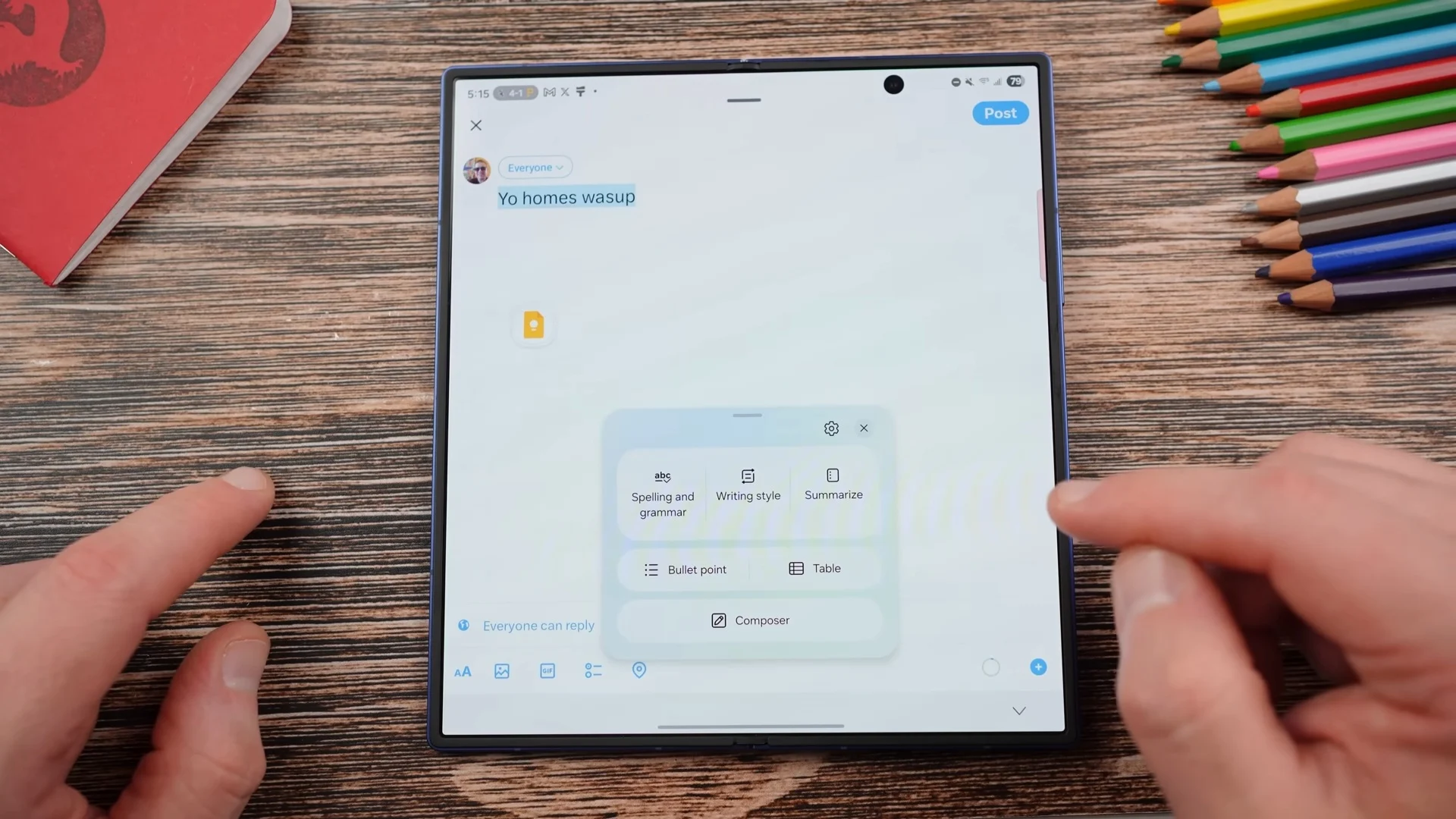
Wenn Sie Galaxy AI in einem normalen Telefon verwenden, nehmen wir ein Galaxy S24 Ultra. Sie werden am unteren Bildschirmrand mit den Funktionen der Galaxy AI angezeigt. Dieser Abschnitt ist unbeweglich und unten festgelegt. Samsung hat jedoch ausreichend Bildschirmraum genutzt und hat jedoch eine neue Funktion eingeführt, die die AI -Funktionen der Galaxie in einem separaten Fenster trennt, das bewegt werden kann. Wenn Sie beispielsweise etwas auf einer Social -Media -Plattform eingeben und seine Grammatik korrigieren möchten, können Sie den Text auswählen, auf die KI -Taste der Galaxie tippen, und alle KI -Funktionen wie Rechtschreibung und Grammatik, Schreibstil, Zusammenfassen, Kugelpunkte, Tabelle und Komponieren werden in einem separaten Fenster angezeigt. Dies nutzt den großen Bildschirm und bringt Multitasking auf die nächste Stufe.
Schalten Sie das Legacy Seekbar in der Galerie ein
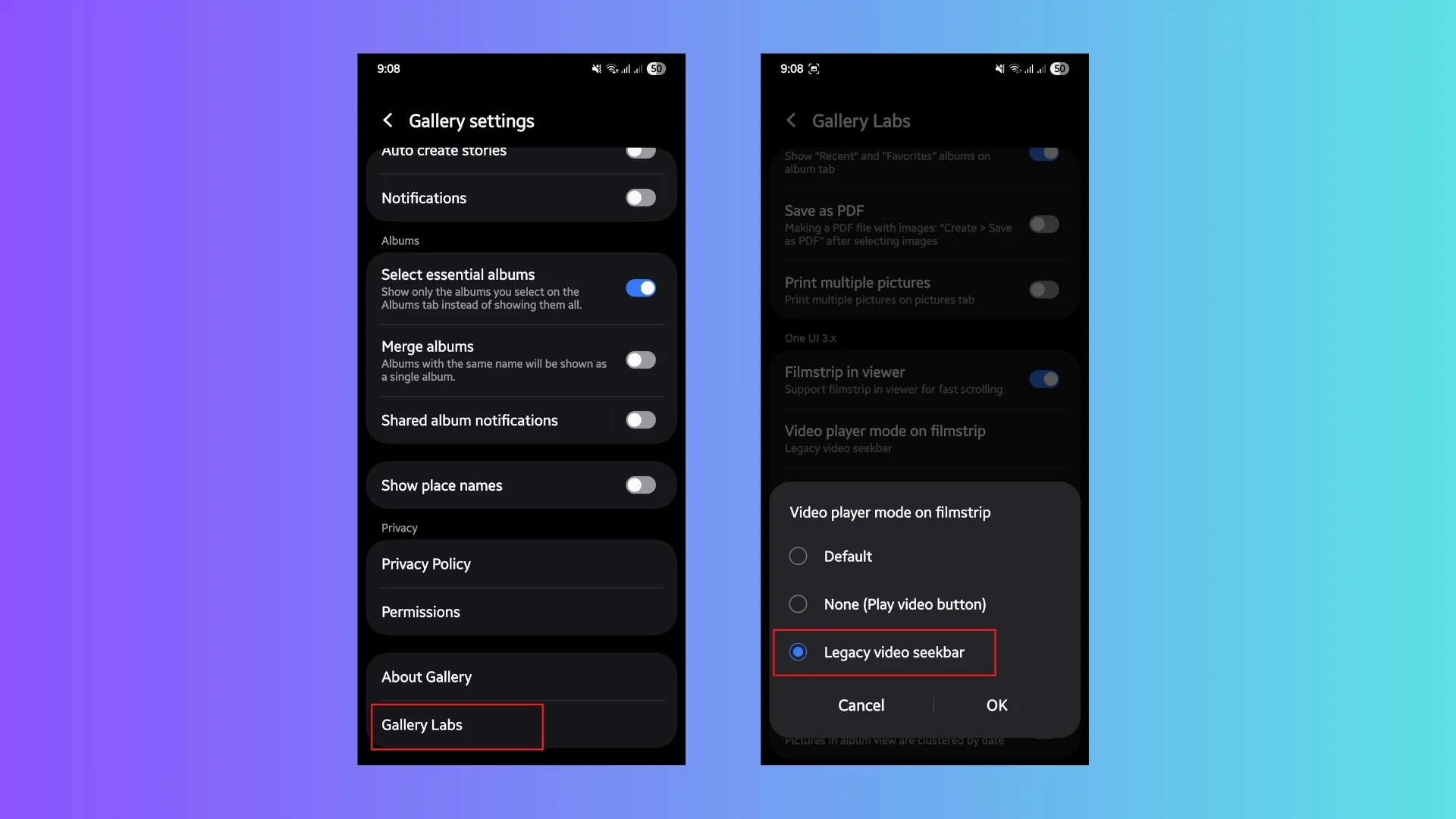
Obwohl die große Leinwand auf dem Samsung Galaxy Z Fold 7 eine Vielzahl von Vorteilen bietet, gibt es auch einige Nachteile. Das Telefon kann nicht mit einer Hand verwendet werden. Dies kann auch ein großes Problem sein, wenn Sie Videos in der Samsung Gallery -App abspielen. Standardmäßig müssen Sie beim Abspielen des Videos auf das Video tippen und horizontal durch den Filmstrip scrollen, um nach vorne oder rückwärts zu suchen. Während für kürzere Videos es gut ist, kann es für längere Videos ärgerlich sein. Das Beste daran, Sie können die Legacy -Seekbar in der Samsung Gallery -App aktivieren, diese Funktion ist jedoch versteckt. Um es einzuschalten, müssen Sie die Galerie -App öffnen, auf Einstellungen tippen, nach unten scrollen und etwas auswählen, auf die Version ein paar Mal tippen, um Galerielabors zu aktivieren. Gehen Sie zu Galerie -Labors und tippen Sie unter dem Abschnitt "One UI 3.x" auf den Video -Player -Modus auf Filmstrip und wählen Sie Legacy Video Seekbar . Wenn Sie nun ein Video in der Galerie spielen, sehen Sie eine Suchbarin, die es einfacher macht, vorwärts oder rückwärts zu gehen.
Fügen Sie Datum und Monat zur Statusleiste hinzu
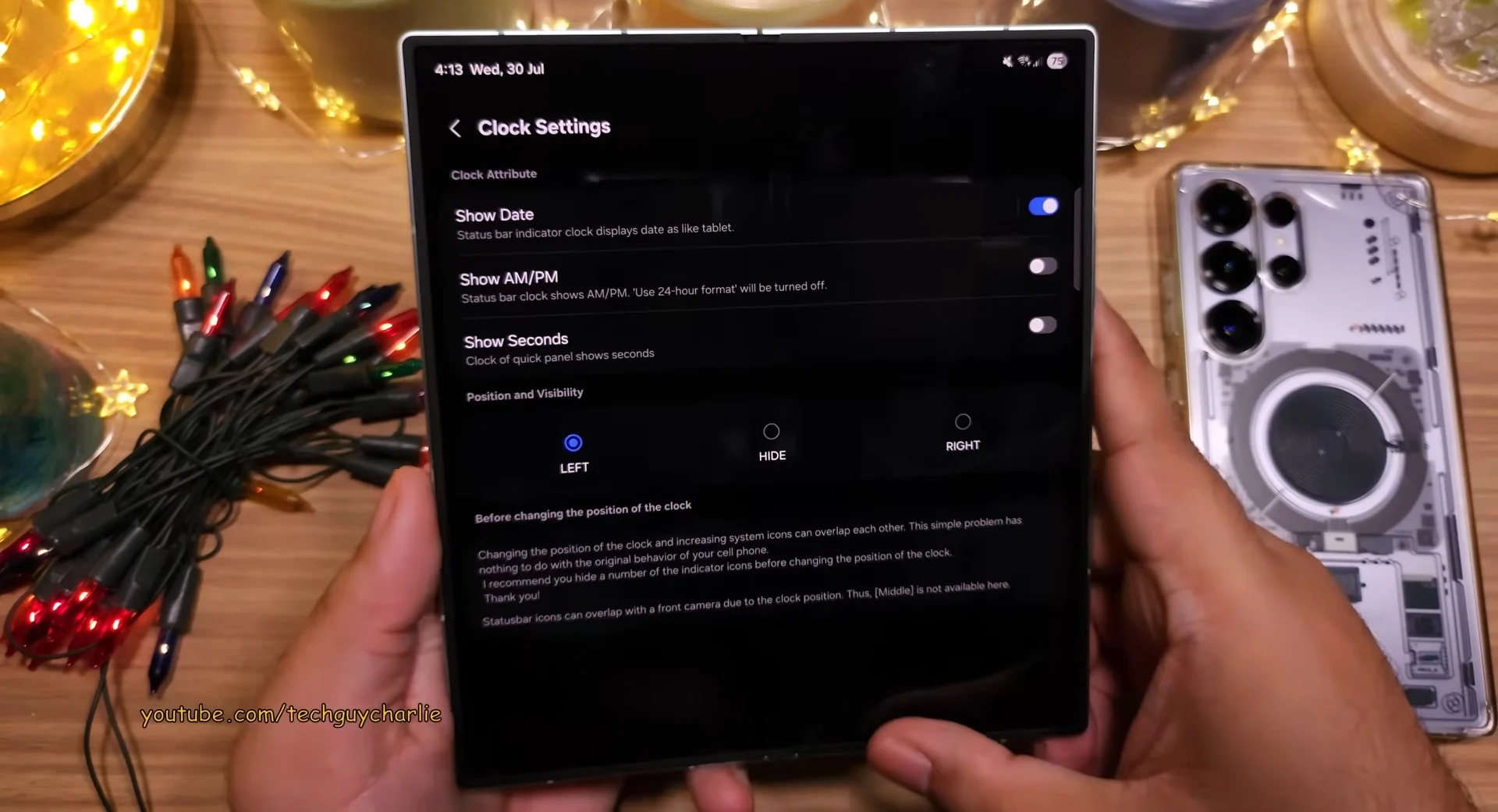
Da wir mit einem 8-Zoll-inneren Display über ein faltbares sprechen. Bei so viel Immobilien, während App -Benachrichtigungen gut aussehen und weniger überfüllt sind, gibt es bei der Beseitigung, dass es eine gute Menge leerer Raum gibt. Um dies zu füllen, können Sie Datums- und Monatsinformationen zur Statusleiste hinzufügen. Dies ist zwar keine exklusive Funktion von Galaxy Z Fold 7, ist jedoch für ein faltbares Telefon mit diesem großen Bildschirm geeignet. Sie müssen die Good Lock -App aus dem Galaxy Store installieren und dann die App öffnen und das QuickStar -Modul installieren. Öffnen Sie das QuickStar -Modul, wählen Sie die Takteinstellungen und wechseln Sie bei der Option "Anhörendatum" . Sie werden sehen, dass das Benachrichtigungsfeld neben der Zeit auch Tag, Datum und Monat angezeigt wird. Es sind einige Anpassungsoptionen verfügbar, wenn Sie auf den Wechsel des Show -Datums tippen.
